인터넷 브라우저마다 팝업 차단 기능이 있습니다. 무분별하게 뜨는 광고 팝업과 같은 것으로부터 지키기 위함인데요. 그렇지만 공지사항이나 팝업창을 통해서 쉽게 접속할 수 있는 곳의 경우에는 오히려 팝업 차단이 불편합니다.
특정 사이트만 팝업을 해제하는 것이 좋은데요. 이번 시간에는 크롬 팝업차단 해제 및 특정사이트만 허용하는 방법을 소개해 보겠습니다.
모든 사이트 전체 차단 해제
먼저 전체 사이트를 해제하는 방법을 소개해 보겠습니다.
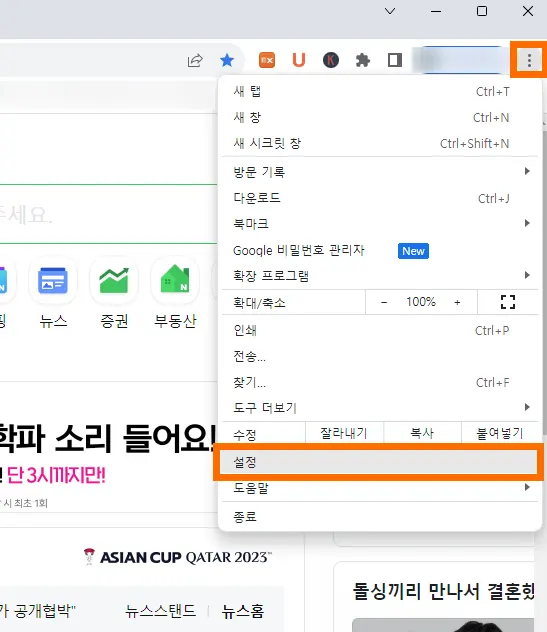
구글 크롬 브라우저를 실행시킵니다. 브라우저의 우측 상단을 보시면 점 3개가 있습니다.
더보기를 의미하는데 여길 눌러 주시면 아래로 다양한 메뉴들이 뜹니다.
그중 하단에 있는 설정을 눌러 줍니다.
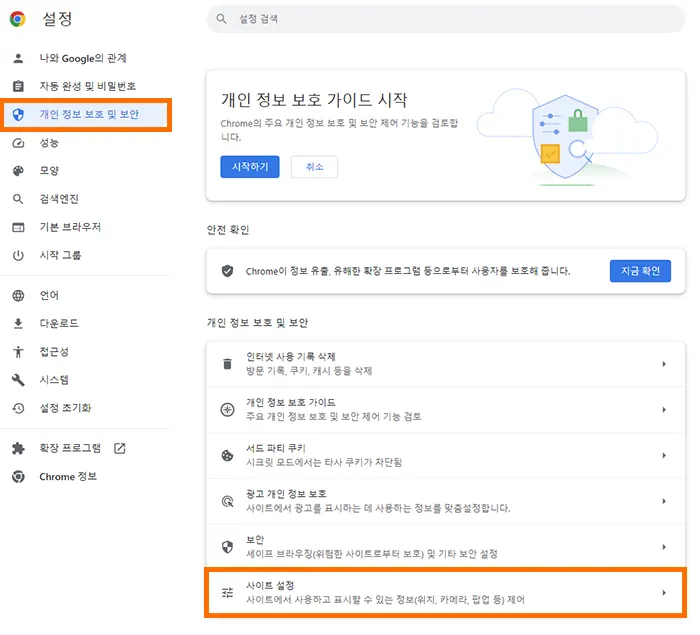
설정에 들어와 보면 좌측 상단 세 번째에 보이는 개인 정보 보호 및 보안 메뉴가 있습니다.
눌러 주시면 우측에 메뉴들이 바뀌게 되는데요.
맨 밑에 있는 사이트 설정을 클릭해 줍니다.
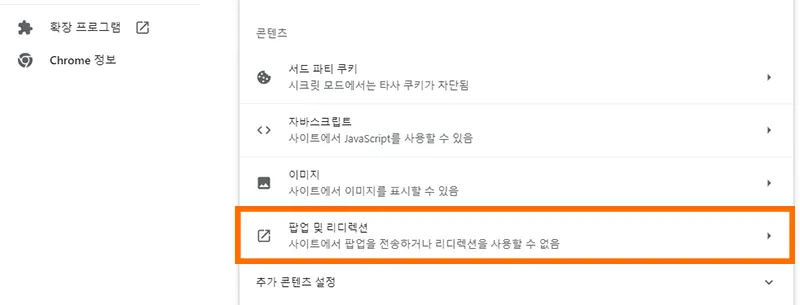
사이트 설정 메뉴에 들어오면 굉장히 다양한 메뉴들이 존재합니다.
스크롤을 많이 내려서 콘텐츠 항목에 오시면 팝업 및 리디렉션 항목이 있습니다.
클릭해서 들어가 줍니다.
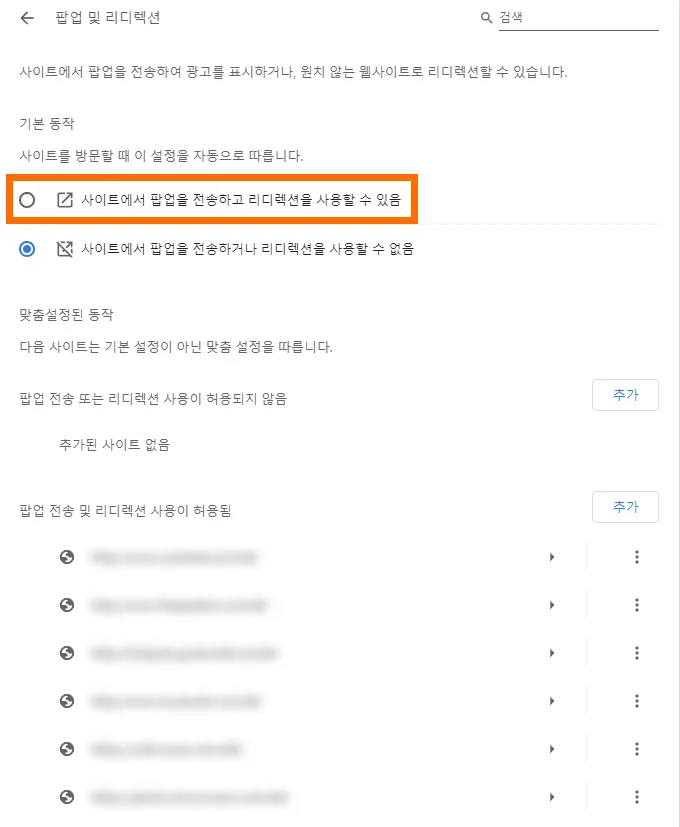
팝업 및 리디렉션으로 들어와 보면 기본 동작에 사이트에서 팝업을 전송하거나 리디렉션을 사용할 수 없음으로 되어 있는 것을 볼 수 있습니다. 이것을 사이트에서 팝업을 전송하고 리디렉션을 사용할 수 있음으로 바꿔 주시면 됩니다.
그럼 모든 사이트의 팝업 차단 기능이 해제됩니다.
일부 사이트만 차단 해제하기
일부 사이트만 팝업 차단을 해제하면 되는데 굳이 모든 사이트를 차단 해제하여 위험성을 키울 필요가 없습니다.
따라서 내가 방문하는 안전한 사이트만 차단을 해제해 주면 됩니다.
위의 사진에서 보면 팝업 차단 항목 밑에 수동으로 차단하는 항목과 수동으로 팝업 허용하는 항목이 있습니다.
제일 밑에 있는 팝업 전송 및 리디렉션 사용이 허용됨 옆에 있는 추가 버튼을 눌러서 내가 자주 이용하거나 안전한 사이트를 등록해 주시면 등록한 사이트들은 팝업 차단이 해제됩니다.
따라서 기본 세팅은 팝업차단으로 해 놓고, 수동으로 안전한 사이트들은 해제해 주시면 됩니다. 일일이 사이트를 입력해도 되지만 크롬에서 사이트를 방문했을 때 팝업 차단 여부를 묻기도 합니다.
이때 허용 사이트 추가가 가능합니다.
이번 시간에는 크롬 팝업차단 해제 방법 및 수동으로 선택적 등록 방법에 대해서 알아보았습니다. 보다 안전한 설정으로 인터넷을 사용하시길 바라면서 이만 마치겠습니다.
함께 봐야 좋은 팁들